本文為英文版的機器翻譯版本,如內容有任何歧義或不一致之處,概以英文版為準。
取得 Lightsail for Research 虛擬電腦的金鑰對
金鑰對由公有金鑰和私有金鑰組成,是在連線至 Amazon Lightsail for Research 虛擬電腦時用來證明身分的一組安全憑證。將公有金鑰儲存在 Lightsail for Research 的每台虛擬電腦上,並將私有金鑰保存在本機電腦上。私有金鑰讓您能與虛擬電腦安全地建立 Secure Shell 通訊協定 (SSH)。任何擁有私有金鑰的人都可以連線到您的虛擬電腦,因此請務必將私有金鑰存放在安全的位置。
當您第一次建立 Lightsail 執行個體或 Lightsail for Research 虛擬電腦時,會自動建立 Amazon Lightsail 預設金鑰對 (DKP)。DKP 專屬於您建立執行個體或虛擬電腦的每個 AWS 區域。例如,美國東部 (俄亥俄) 區域 (us-east-2) 的 Lightsail DKP 適用於您在 Lightsail和 Lightsail for Research 中建立的所有電腦,這些電腦設定為在建立 DKP 時使用 DKP。 Lightsail for Research 會自動將 DKP 的公有金鑰存放在您建立的虛擬電腦上。您可以透過對 Lightsail 服務進行 API 呼叫,隨時下載 DKP 的私有金鑰。
在本文件中,我們會向您展示如何取得虛擬電腦的 DKP。擁有金鑰對後,您可以使用各種 SSH 用戶端來建立連線,例如 OpenSSH、PuTTY 以及 Windows Subsystem for Linux。您也可以使用 Secure Copy (SCP) 將檔案從本機電腦安全地傳輸到虛擬電腦。
注意
您也可以使用瀏覽器型 Amazon DCV 用戶端,建立遠端顯示協定連線至虛擬電腦。Amazon DCV 可在 Lightsail for Research 主控台中使用。該 RDP 用戶端不需要您取得電腦的金鑰對。如需詳細資訊,請參閱 存取 Lightsail for Research 虛擬電腦應用程式 和 存取 Lightsail for Research 虛擬電腦的作業系統。
完成先決條件
開始之前,請先完成以下先決條件:
-
在 Lightsail for Research 中建立虛擬電腦。如需詳細資訊,請參閱建立 Lightsail for Research 虛擬電腦。
-
下載並安裝 AWS Command Line Interface (AWS CLI)。如需詳細資訊,請參閱《AWS Command Line Interface 第 2 版使用者指南》中的安裝或更新最新版的 AWS CLI。
-
設定 AWS CLI 以存取您的 AWS 帳戶。如需詳細資訊,請參閱《AWS Command Line Interface 第 2 版使用者指南》中的組態基礎概念。
-
下載並安裝 jq。這是一個輕量且靈活的命令行 JSON 處理器,在以下程序中用來從 AWS CLI的 JSON 輸出提取金鑰對詳細資訊。如需有關下載和安裝 jq 的詳細資訊,請參閱 jq 網站上的下載 jq
。
取得虛擬電腦的金鑰對
完成以下其中一個程序,取得 Lightsail for Research 中虛擬電腦的 Lightsail DKP。
如果您的本機電腦使用 Windows 作業系統,則此程序適用。此程序使用 download-default-key-pair AWS CLI 命令來取得 AWS 區域的 Lightsail DKP。如需詳細資訊,請參閱《AWS CLI 命令參考》中的download-default-key-pair。
-
開啟命令提示視窗。
-
輸入下列命令以取得特定 AWS 區域的 Lightsail DKP。此命令會將資訊儲存到
dkp-details.json檔案中。在 命令中,將 取代region-codeus-east-2。aws lightsail download-default-key-pair --regionregion-code> dkp-details.json範例
aws lightsail download-default-key-pair --regionus-east-2> dkp-details.json沒有對命令的回應。您可以藉由開啟
dkp-details.json檔案並查看 Lightsail DKP 資訊是否已儲存,來確認命令是否成功。dkp-details.json檔案的內容應如以下範例所示:如果檔案為空白,表示命令失敗。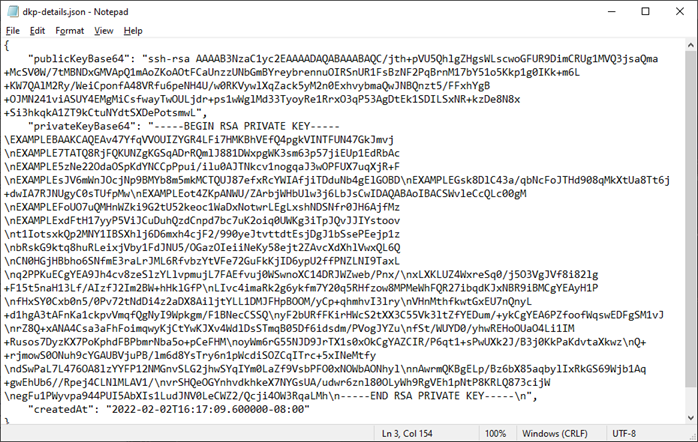
-
輸入以下命令,從
dkp-details.json檔案中提取私有金鑰資訊,並將其新增至新的dkp_rsa私有金鑰檔案。type dkp-details.json | jq -r ".privateKeyBase64" > dkp_rsa沒有對命令的回應。您可以藉由開啟
dkp_rsa檔案並查看是否含有資訊,來確認命令是否成功。dkp_rsa檔案的內容應如以下範例所示:如果檔案為空白,表示命令失敗。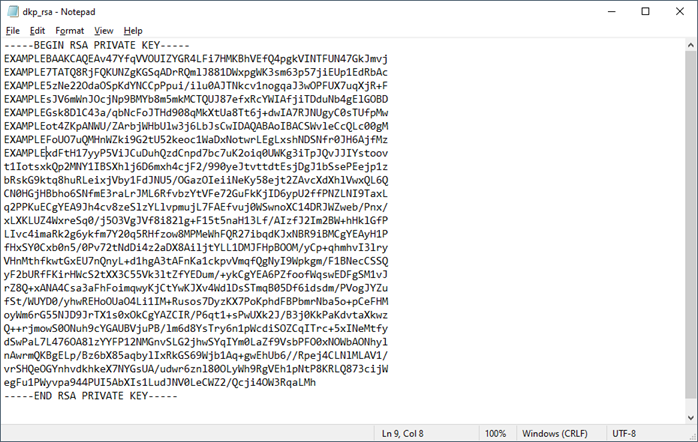
您現在擁有必要的私有金鑰,可以建立與虛擬電腦的 SSH 或 SCP 連線。繼續下一節,進行其他後續步驟。
如果您的本機電腦使用 Linux、Unix 或 macOS 作業系統,則此程序適用。此程序使用 download-default-key-pair AWS CLI 命令來取得 AWS 區域的 Lightsail DKP。如需詳細資訊,請參閱《AWS CLI 命令參考》中的download-default-key-pair。
-
開啟「終端機」視窗。
-
輸入下列命令以取得特定 AWS 區域的 Lightsail DKP。此命令會將資訊儲存到
dkp-details.json檔案中。在 命令中,將 取代region-codeus-east-2。aws lightsail download-default-key-pair --regionregion-code> dkp-details.json範例
aws lightsail download-default-key-pair --regionus-east-2> dkp-details.json沒有對命令的回應。您可以藉由開啟
dkp-details.json檔案並查看 Lightsail DKP 資訊是否已儲存,來確認命令是否成功。dkp-details.json檔案的內容應如以下範例所示:如果檔案為空白,表示命令失敗。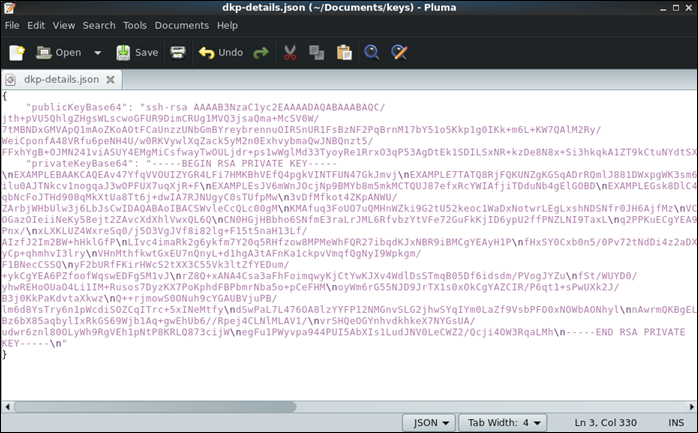
-
輸入以下命令,從
dkp-details.json檔案中提取私有金鑰資訊,並將其新增至新的dkp_rsa私有金鑰檔案。cat dkp-details.json | jq -r '.privateKeyBase64' > dkp_rsa沒有對命令的回應。您可以藉由開啟
dkp_rsa檔案並查看是否含有資訊,來確認命令是否成功。dkp_rsa檔案的內容應如以下範例所示:如果檔案為空白,表示命令失敗。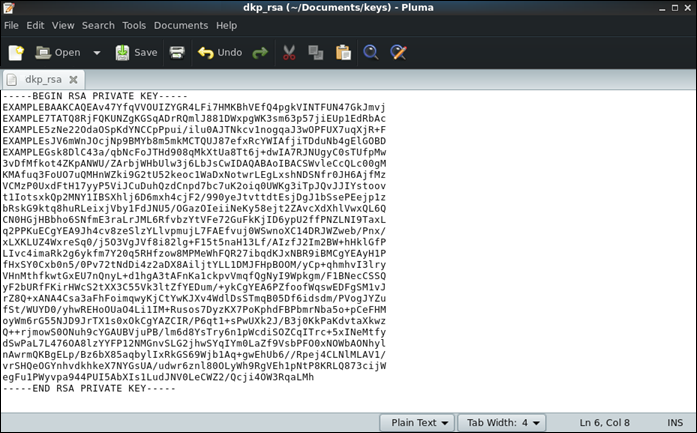
-
輸入以下命令以設定
dkp_rsa檔案的許可:chmod 600 dkp_rsa您現在擁有必要的私有金鑰,可以建立與虛擬電腦的 SSH 或 SCP 連線。繼續下一節,進行其他後續步驟。
繼續後續步驟
成功取得虛擬電腦的金鑰對後,可以完成以下其他後續步驟:
-
使用 SSH 連線至虛擬電腦以使用命令行進行管理。如需詳細資訊,請參閱使用 Secure Shell 連線至 Lightsail for Research 虛擬電腦。
-
使用 SCP 連線至虛擬電腦以安全地傳輸檔案。如需詳細資訊,請參閱使用 Secure Copy 將檔案傳輸到 Lightsail for Research 虛擬電腦。